
Нещодавно компанія Philips випустила новий мост Hue з підтримкою нового мосту Apple HomeKit. Прочитайте далі, коли ми покажемо вам, як перенести ваші старі лампи Hue на вашу нову систему, а також як скористатися перевагами інтеграції HomeKit.
Як і чому я хочу це зробити?
ПОВ'ЯЗАНІ: HTG оглядає Philips Hue Lux: розумні лампи без розчарування для повністю сучасного будинку
Весь поштовх за новим мостом Hue полягає у додаванні підтримки системи домашнього управління та автоматизації HomeKit від Apple. Якщо ви не використовуєте iOS і вам не байдуже HomeKit, тоді мало причин для оновлення до нового мосту.
Старий міст чудово працює (і навіть підтримує нові лампи Hue Lux, а також найновіші оновлені лампи Hue та продукти, випущені одночасно з оновленим мостом). Суть в тому, що новий міст вам потрібен лише тоді, коли ви хочете інтегрувати Apple HomeKit.

Новий міст можна придбати одним із двох способів. Якщо ви хочете міст прямо цієї хвилини, ви можете придбайте новий стартовий комплект Hue за 199 доларів . На момент публікації цього посібника це єдине місце, де ви потрапите на міст. (Але, за ціною, ви також отримаєте ще три нові лампи Hue, які яскравіші та мають точніший колір, ніж старі лампи Hue).
Як тільки пропозиція наздожене попит, ви зможете придбати Hue Bridge 2.0 як самостійну покупку за 59 доларів за версією Philips і, на сторінку товару Hue Bridge 2.0 , існуючі користувачі Hue можуть використовувати унікальний ідентифікатор свого пристрою Hue Bridge 1.0, щоб отримати код купона на 33 відсотків від оновлення до модуля Bridge 2.0 (що зменшить вартість оновлення до $ 40). Акційна знижка для існуючих користувачів буде доступна з 1 листопада.
Перехід на новий міст не є геркулесовим завданням, але шлях оновлення не є відразу чітким, і є кілька підводних каменів, яких варто уникати. Давайте заглибимося в оновлення зараз.
Як перейти з Hue Bridge 1.0 на Bridge 2.0
Процес міграції між першою версією мосту та другою є досить безболісним, але одне, що ви помітите відразу ж, коли ви розпаковуєте свій стартовий комплект Hue або замінюючий міст, це те, що немає ніяких негайних інструкцій. Насправді є майстер міграції, але майстер не з’являється, доки ви не підключите новий міст і не відкриєте додаток Hue (і все потрібно робити в правильному порядку), тому давайте приступимо до того, щоб забезпечити дотримання цього порядку та уникайте зайвих головних болів.
Перш ніж піти далі, ми рекомендуємо дуже невелику підготовку: обійдіть свій будинок і переконайтеся, що всі ваші існуючі лампи Hue (або сумісні з Hue) в даний час працюють в Інтернеті та працюють. Оскільки ми невтомно тестуємо все від вашого імені, після численних скидів та тестів конфігурації ми виявили, що перехід пройшов найлегше, коли всі лампочки працювали, навіть якщо вони в даний час не використовувались.
Додайте Новий міст
Першим замовленням бізнесу є розпакування нового мосту, підключення його до маршрутизатора через кабель Ethernet, що входить до комплекту, а потім підключення кабелю живлення. Не виймайте старий Bridge 1.0 з мережі та не вимикайте його. Дуже важливо, щоб ваш старий міст поки залишався активним.
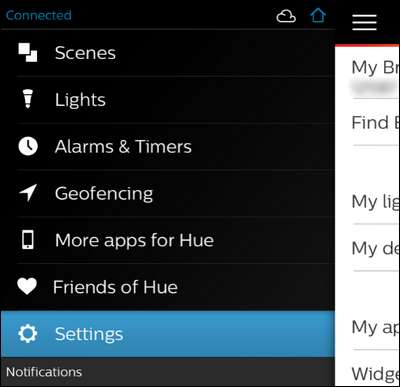
За допомогою нового моста в мережі та включеного, відкрийте програму Philips Hue на своєму пристрої iOS і перейдіть до Налаштування за допомогою кнопки меню у верхньому лівому куті.
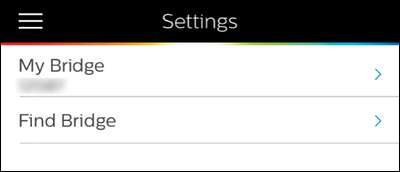
У верхній частині меню налаштувань занотуйте ідентифікаційний номер поточного моста (під пунктом Мій міст), а потім натисніть “Знайти міст”. У наступному меню натисніть «Пошук», щоб знайти новий мережевий Philips Huge Bridge 2.0.
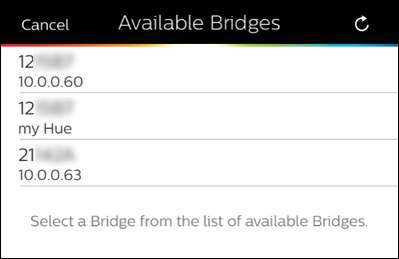
Як тільки міст буде виявлений, вам буде представлений список існуючих мостів. Зверніть увагу, що на наведеному вище зображенні є два записи, які починаються з 12 (фізичний міст та віртуальний запис “мій відтінок”, який використовує той самий фізичний міст). Ми хочемо вибрати новий запис, який починається з 21 (ідентифікаційний номер нового фізичного мосту). Ваші ідентифікаційні номери будуть відрізнятися, але важливо лише те, що ви вибираєте ідентифікатор для нового пристрою.
Ініціювати передачу моста
Після додавання нового мосту ви можете розпочати процес передачі, перейшовши до Налаштування -> Мій міст.
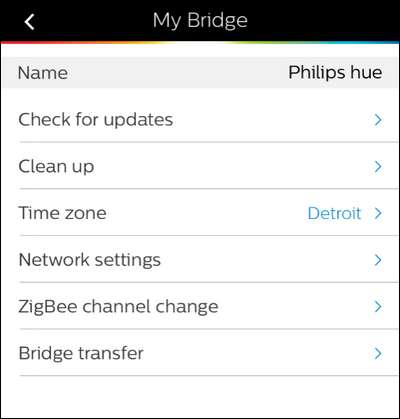
Це запустить майстер передачі, який, на відміну від процесу переходу до самого майстра передачі, є досить зрозумілим.
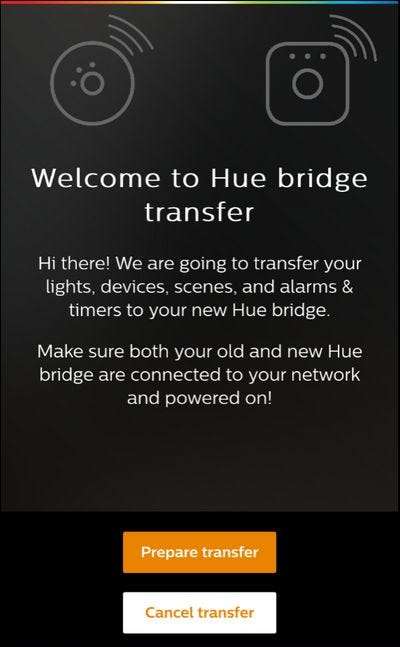
Виберіть “Підготувати передачу”, а потім дотримуйтесь інструкцій на екрані. Ви натиснете кнопку зв’язку на старому мосту, а потім кнопку зв’язку на новому мосту.
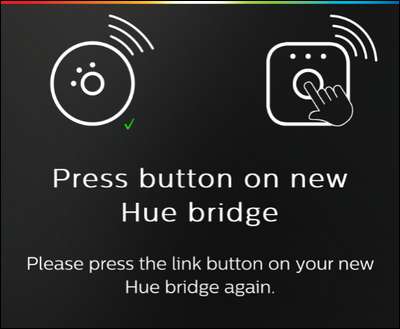
Як тільки вони обміняються повідомленнями, позначеними зеленою позначкою позначки та текстом "Читати для передачі", ви просто натискаєте "Почати передачу", і ваші старі лампочки будуть перенесені на новий міст. Якщо все пройде гладко, ви отримаєте підтвердження та запропонуєте можливість блимати всіма своїми вогнями, щоб візуально підтвердити, що вони додані до нового мосту управління.
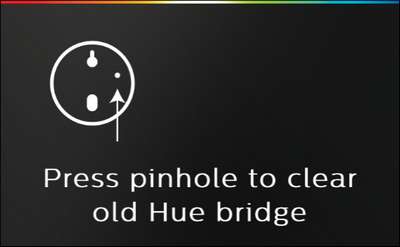
Останній крок - взяти свій старий міст Hue, наголосивши на старий та натисніть кнопку фізичного скидання, розташовану на задній панелі мостового блоку, кінчиком пера або скріпкою, щоб скинути налаштування пристрою. Після скидання просто відключіть старий міст.
На цей час прийшов час перевірити свої сцени та налаштування, щоб переконатися, що все пережило передачу A-OK. Якщо ви виявите, що певна лампочка не зробила стрибка (якщо це трапляється, це, здається, відбувається найчастіше зі сторонніми цибулинами).
Пов’язання нового мосту із Siri / HomeKit
Хоча основним завданням цього посібника було допомогти вам перенести ваші старі цибулини на новий міст, головною причиною, що хтось навіть отримує новий міст, є використання Siri та HomeKit з їх лампочками.
ПОВ'ЯЗАНІ: Як використовувати Siri для керування відтінками Philips
Ви знайдете інтеграцію Siri / HomeKit у розділі Налаштування -> Голосовий контроль Siri, у програмі Hue. Незважаючи на те, що додаток Hue робить гідну роботу, проводячи вас через процес налаштування, є безперечно деякі нюанси для плавного та щасливого досвіду Hue та HomeKit.
У світлі цього ми настійно рекомендуємо вам переглянути нашу попередню статтю Як використовувати Siri для управління освітленням у вашому домі для більш глибокого погляду. Незважаючи на те, що для налаштування потрібні додаткові хвилини, а система голосового управління домашньою автоматикою все ще має певні нерівності, на всіх рівнях футурології / виродкових справ справді приємно сказати "Гей, Сірі, вимкни світло" в кінці день і світло насправді вимикаються.
У вас є актуальне технічне запитання про розумні лампочки, автоматизацію дому, HomeKit чи будь-який інший розумний дім? Напишіть нам електронного листа на [email protected], і ми не тільки зробимо все можливе, щоб відповісти на нього, але це може бути початком для майбутніх посібників.
Зображення продуктів надано Philips.







